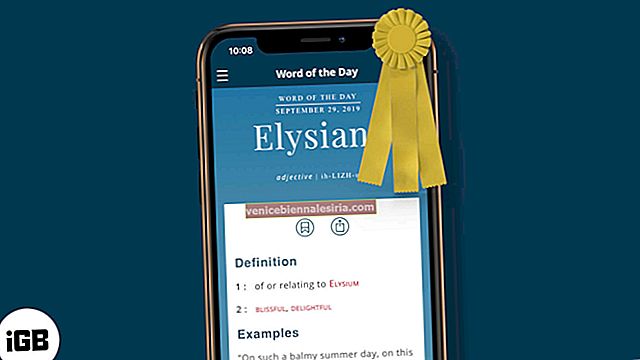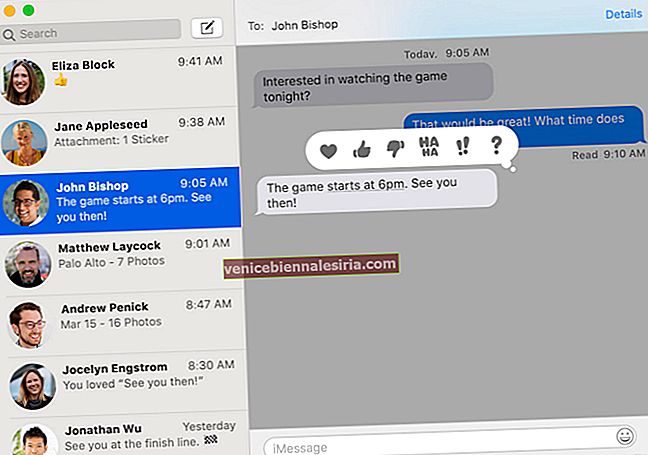Кожного разу, коли я хочу відвідати якісь улюблені веб-сайти, я не хочу вводити для них дані для входу. І, мабуть, більшості з вас це теж не подобається. Отже, який найкращий спосіб це безпечно пережити? Досить просто! Якщо ви використовуєте iOS, ви можете ввімкнути Safari для збереження паролів веб-сайтів, які ви часто відвідуєте на своєму iPhone. Не дарма Safari вважається найбезпечнішим веб-браузером. Ви можете повною мірою скористатися нею для безпечного перегляду веб-сторінок. Я розповім більше про те, що це відрізняє. Наразі давайте дізнаємось, як працює функція пароля автозаповнення!
Як увімкнути Safari для збереження паролів для веб-сайтів в iOS 12
Крок 1. Відкрийте програму Налаштування на своєму пристрої iOS.
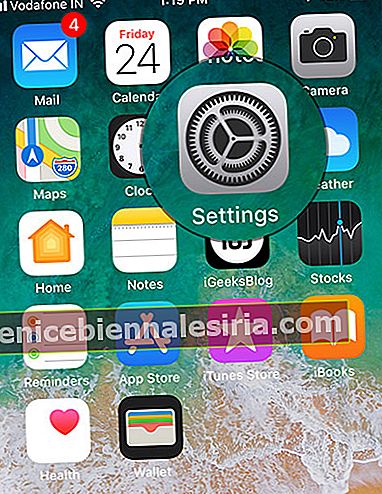
Крок No2. Тепер прокрутіть вниз і натисніть Паролі та облікові записи.

Крок No3. Переконайтеся, що перемикач біля Автозаповнення паролів увімкнено , якщо це ще не зроблено.
Примітка: в iOS 11 вам потрібно перейти в Налаштування → Safari → Автозаповнення → Увімкнути перемикач поруч із Імена та паролі.

Відтепер, коли ви відвідуєте будь-який сайт і входите в систему, Safari попросить вас зберегти паролі. Якщо ви часто відвідуєте цей сайт, збережіть пароль, і все готово!

Якщо ви коли-небудь захочете зупинити веб-перегляд із проханням зберегти паролі, виконайте ті самі дії, згадані вище, а потім вимкніть перемикач біля Автозаповнення паролів.

Як керувати збереженими паролями в iOS 12 на iPhone та iPad
iOS 12 дозволяє легко керувати усіма збереженими паролями програм і веб-сайтів. Наприклад, ви можете їх видалити і навіть змінити паролі прямо з програми налаштувань.
Крок 1. Запустіть програму Налаштування на своєму пристрої iOS → Паролі та облікові записи.
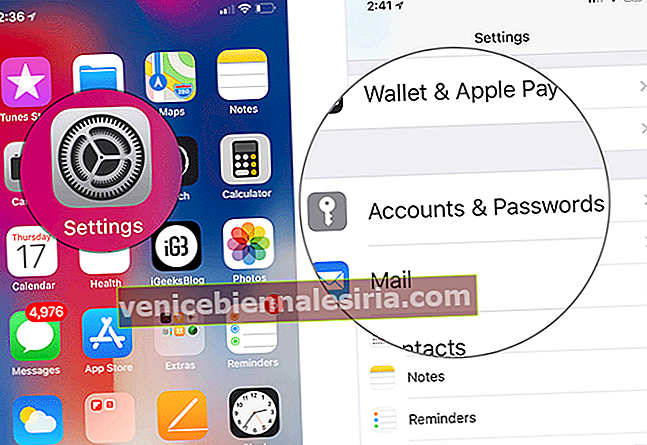
Крок No2. Тепер натисніть Паролі веб-сайтів та додатків.

Видаліть збережений веб-сайт та пов’язані з ним паролі
Натисніть кнопку Редагувати у верхньому правому куті, а потім виберіть веб-сайти, які потрібно видалити. Потім натисніть Видалити та підтвердьте.

Змінити паролі
Натисніть відповідний веб-сайт. Потім натисніть Змінити пароль на веб-сайті. Далі ви можете ввести неправильний пароль, а потім натиснути «Забутий пароль». Далі виконайте звичайні дії, щоб змінити його.

Це майже все!
До вас
Завдяки вбудованому менеджеру паролів стало досить просто взяти під контроль паролі. Більше того, усі ваші секретні ключі зберігаються в iCloud Keychain і синхронізуються між вашими синхронізованими пристроями. Отже, ви можете з комфортом використовувати їх на своїх надійних пристроях.
Крім того, Safari також пропонує вам надійні паролі, щоб переконатися, що ваш акаунт має необхідні захисні засоби. І якщо виявить, що ви використовуєте однакові паролі для кількох веб-сайтів, це попереджає вас про їх зміну.
Можливо, ви захочете також переглянути ці повідомлення:
- Як ділитися паролями за допомогою AirDrop в iOS 12
- Кращі програми для керування паролями для iPhone